摘要:在Win7下使用超级任务栏时,将文件夹锁定在超级任务栏打开的默认都是库,那么我们应该怎么修改win7默认目录为计算机呢?下面电脑重装系统 小编来教大家将其改为计算机目录。
在Win7下使用超级任务栏时,将文件夹锁定在超级任务栏打开的默认都是库,我们需要将其改为计算机目录。
精彩推荐:怎么重装系统 。
1.在锁定文件夹处右键,继续右键Windows资源管理器,选择属性
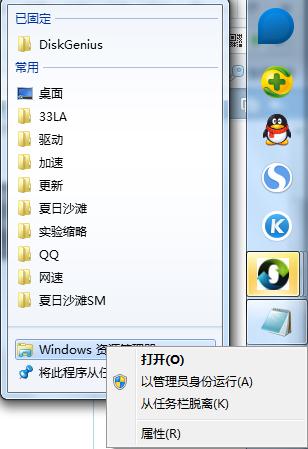
2.在打开的Windows 资源管理器属性选项卡中快捷方式栏目下的“目标”改为“%windir%explorer.exe ,”即是在后面加上一个空格和英文模式的逗号“ ,” 即可

这样我们下次点击任务栏上的文件夹就可以直接进入计算机了,修改win7默认目录的教程到这里就结束了,谢谢大家收看!
相关阅读
热门教程
最新教程